Valget af en god teksteditor er megetvigtigt, fordi man er nødt til at skrive, redigere, komponere / gemme noter næsten dagligt, mens man arbejder på kontorprojekter, klasseopgaver osv. Som alle andre operativsystemer understøtter Ubuntu et stort antal tekstredigerere. Nedenfor har vi samlet 15 nyttige tekstredaktører og deres installationsdetaljer til din produktivitet.
gedit
Det er standardtekstredigeringsprogrammet i Ubuntu Linux og understøtter utf-8. Det krævede ingen installation og kan indlæses fra Applications> Accessries> Text Editor.

Fløde
Fløde er dybest set en udvidelse af en terminalbaseret tekstredaktør Vim (som vi også har dækket i dette indlæg). Det har en grafisk grænseflade, mens Vim ikke har en grafisk grænseflade. Kør følgende kommando i terminalen for at installere den.
sudo apt-get install creme
Kør det nu ved at trykke på Alt + F2 (Kør applikationsværktøj).

Det er ret let at vedligeholde noter ved hjælp af Cream og ligner notepad til Windows.

jEdit
Det kører på alle operativsystemer. Programmerere over hele verden foretrækker at bruge det som en tekstredigerer. Det er en udvidelig teksteditor, der er skrevet i Java. Da mange mennesker bidrager til dens udvikling, får det en vis popularitet. For at installere Jedit i Ubuntu skal du køre følgende kommando:
apt-get install jedit
Læg det nu i boksen Kør ansøgning.
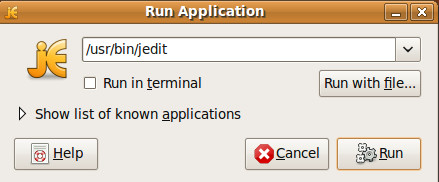
Her er du klar til at opleve de spændende funktioner og udseende fra Jedit.

Emacs
Emacs er en udvidelig og tilpasset teksteditorsom er mest almindeligt anvendt og måske har et større antal funktioner end enhver anden open source-teksteditor. Selvom det ikke leveres som standard med Ubuntu Linux, men at installere det i Ubuntu Linux er meget enkelt. Åbn din terminal, og indtast følgende kommando for at installere den i Ubuntu Linux.
apt-get install emacs
Når installationen er afsluttet, kan du indlæse den fra Kør applikation ved at skrive emacs i kassen.

Vim
Vim er en forbedret version af teksteditor Vi. Det siges ofte, at Vim er forbedret Vi. Personer, der arbejder i terminalen, bruger Vim-editor til at oprette og redigere tekstfiler. Systemadministratorer, der udfører fjernserveradministration, bruger Vim til at udføre nødvendige ændringer i filer. Det er som standard installeret i næsten alle Linux-smag, inklusive Ubuntu. Du kan åbne nogle filer med Vim ved at køre følgende kommando:
vim filnavn
hvor filnavnet er navnet på den fil, der skal åbnes.
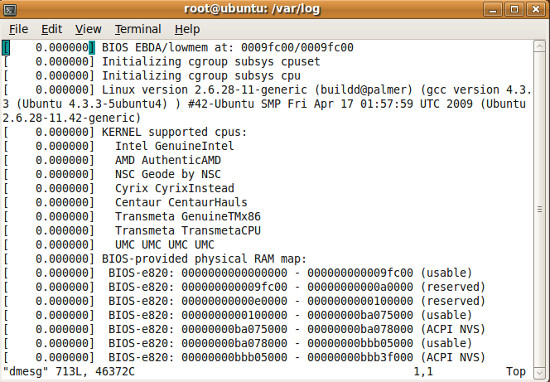
Nano
Nano er dybest set en forbedret og udvidet formaf pico teksteditor. Det giver meget let navigation mellem begyndelse og slutning af linjer og afsnit. Det er en del af standard Ubuntu-distribution, og du kan nemt køre den fra Kør applikationsboks.

SciTE
SciTE er berømt for syntaksbelysning. Du kan installere det ved at køre efter simpel kommando i terminalen.
sudo apt-get install SciTE
Når den først er indlæst, ser det ud som skærmbillede vist nedenfor.

leafpad
LeafPad er en let GUI-baseret teksteditor, der ofte bruges af Linux-brugere. Det kan også installeres på Ubuntu Linux ved hjælp af apt repositories.
sudo apt-get install bladplade
Det kan indlæses fra Kør ansøgning ved at skrive leafpad i tekstfelt.

Geany
Geany er en berømt tv-platform redaktører ogmange Linux / Unix-brugere bruger det. Det har et rigt sæt funktioner, der gør det berømt på forskellige operativsystemer. For at installere det på Ubuntu Linux skal du køre følgende kommando i din terminal.
sudo apt-get install geany
På grund af sin enkelhed ligner grænsefladen mere som en PDF-editor.

Bluefish
Bluefish er let at installere og bruge teksteditorog tilbyder stavekontrolfunktion. På grund af brede sæt funktioner, ligner det MS Word fra Ubuntu. Du kan installere det via følgende enkle kommando i Ubuntu Linux.
sudo apt-get install bluefish
Når installationen er afsluttet, kan du indlæse den fra hjælpeprogrammet Kør applikation.

XEmacs
XEmacs er en meget tilpasselig grafisk teksteditor og applikationsudviklingssystem. Det har fuld farveunderstøttelse på en farvetærdig tegnterminal. Kør følgende kommando på terminalen for at installere den.
sudo apt-få installation xemacs21
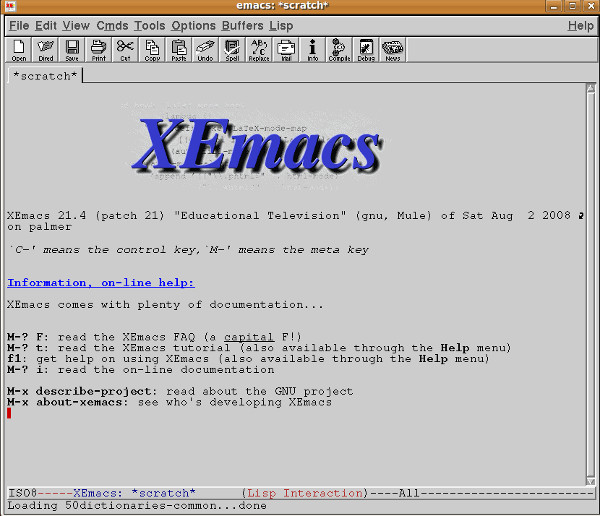
kwrite
Kwrite er dybest set udviklet til KDEmiljø, men kører også fejlfrit på Gnome-skrivebordet. Hvis du vil køre den i Gnome, bliver du også nødt til at installere nogle af dens understøttende pakker, bare køre følgende kommando i terminalen, og den vil også tage sig af alle de krævede pakker.
sudo apt-get install kwrite

Scribes
Det er udviklet til Gnome-skrivebordsmiljø, og de fælles gentagne opgaver automatiseres intelligent i det. For at installere den skal du blot åbne terminalen og køre følgende kommando:
sudo apt-get install scribes

Lyx
Det er populær teksteditor til det tekniskeforfattere og forskere. Det er en af nøglefunktionerne, at det leverer matematisk formeleditor. Du kan indsætte grafer, tilføje forskellige formler, indtaste ligninger og meget mere. Kør følgende kommando for at installere den.
sudo apt-get install lyx

Bemærk:
Pico
Efter Vim og Nano betragtes det som en afden mest populære kommandolinjebaserede teksteditor og systemadministratorer, der arbejder på eksterne Linux / Unix-servere. Det leveres som standard installeret med moderne Linux / Unix-distributioner.
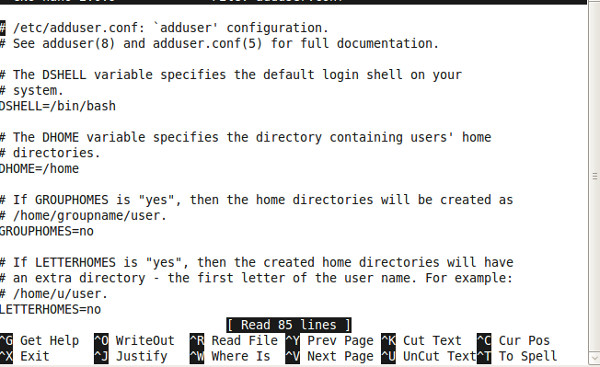
God fornøjelse!













Kommentarer